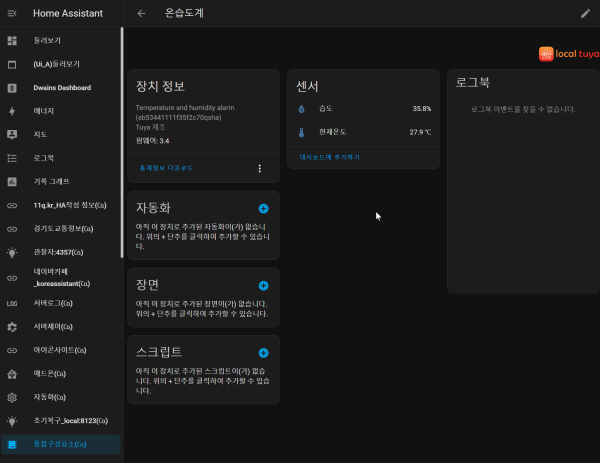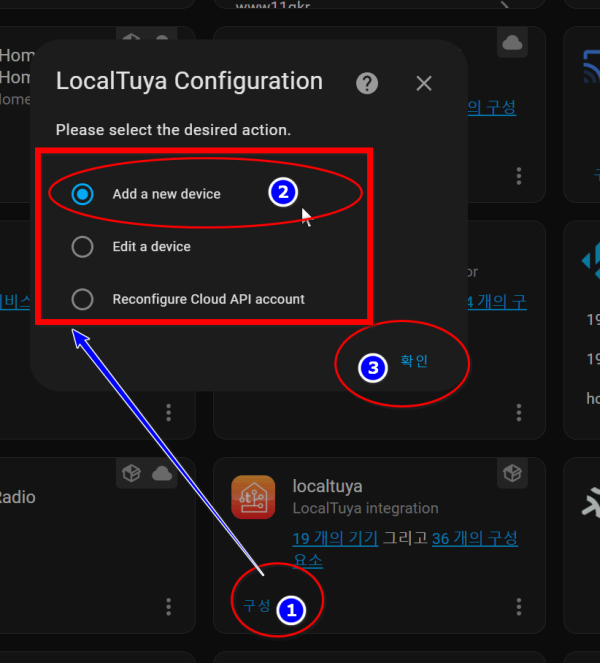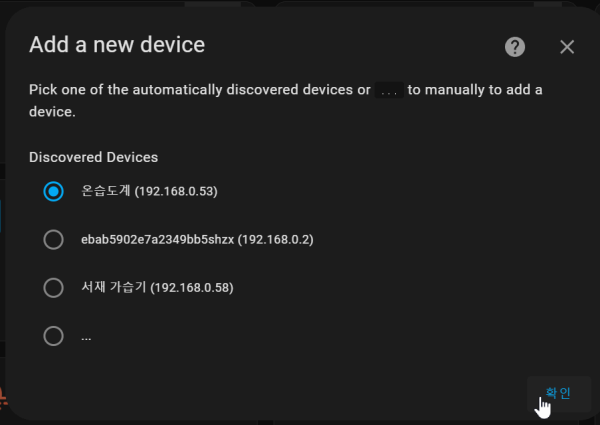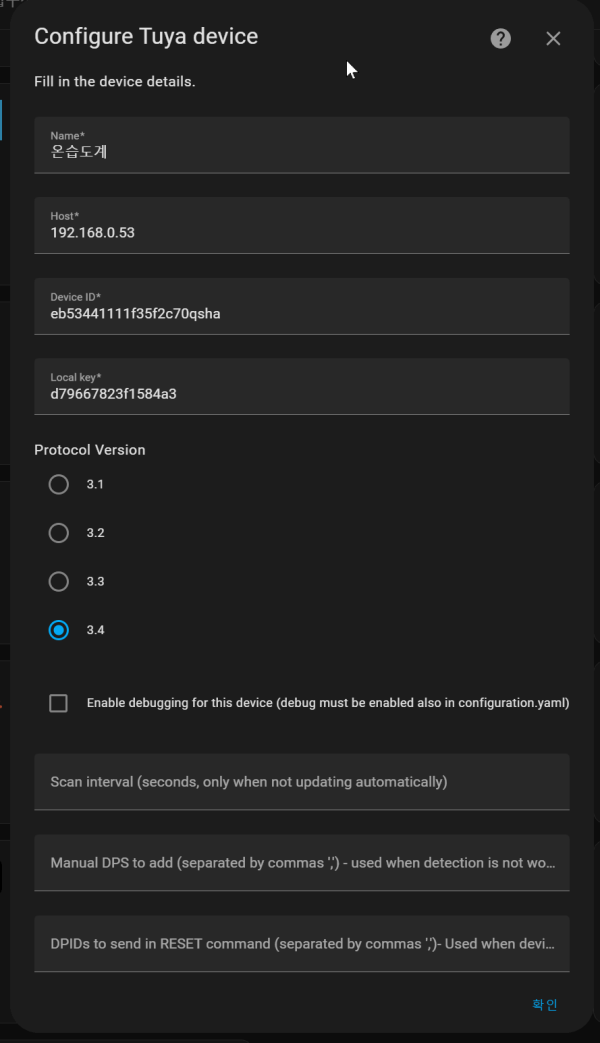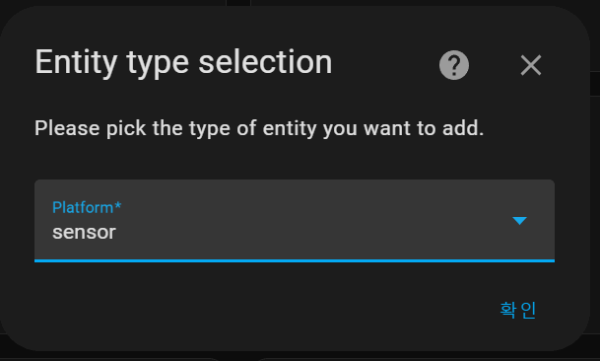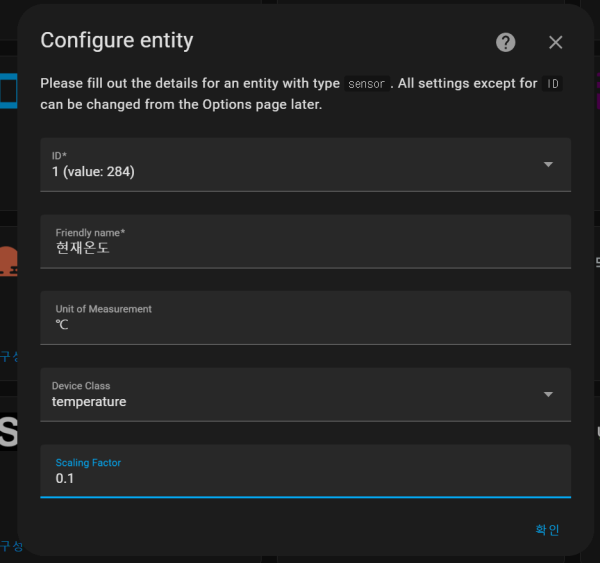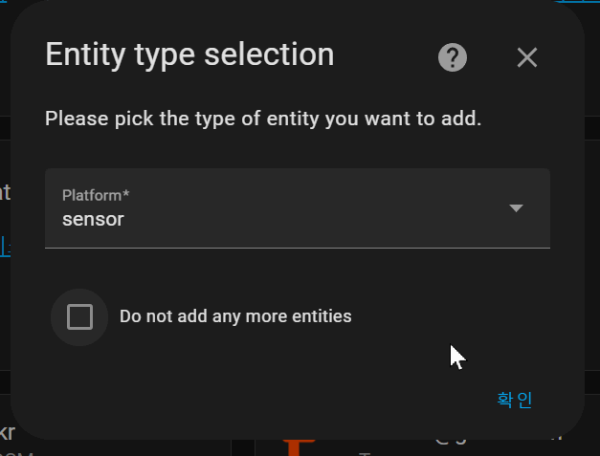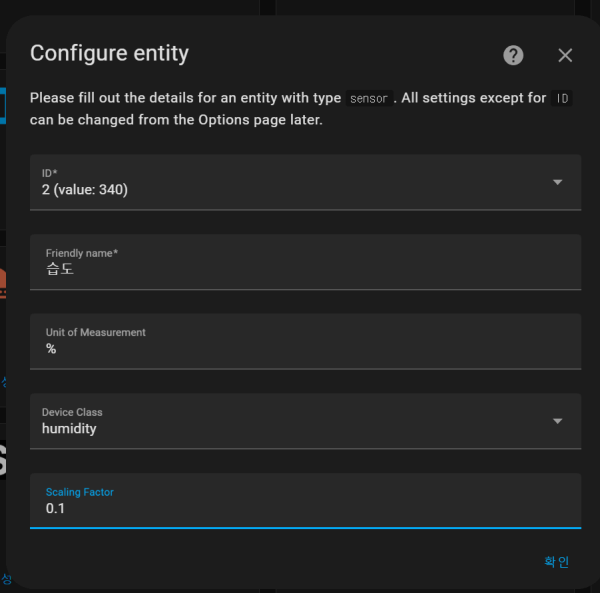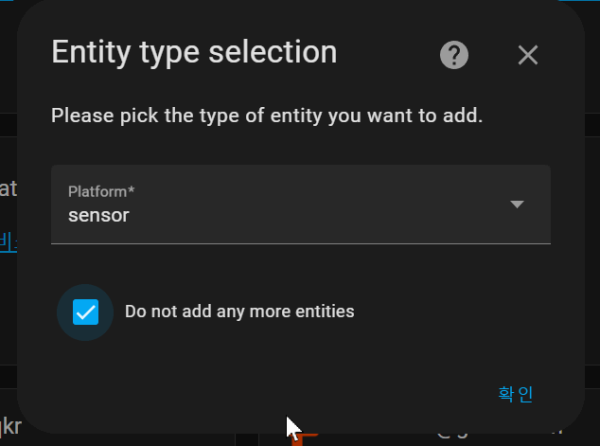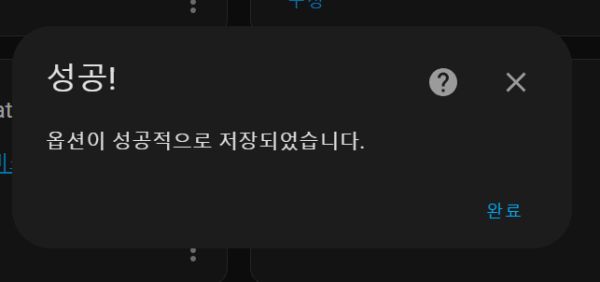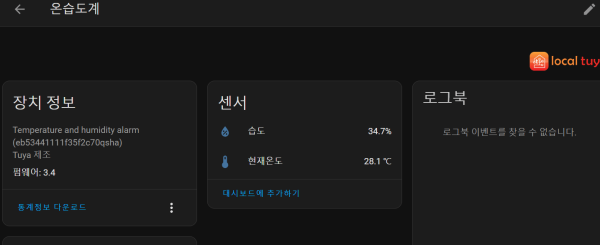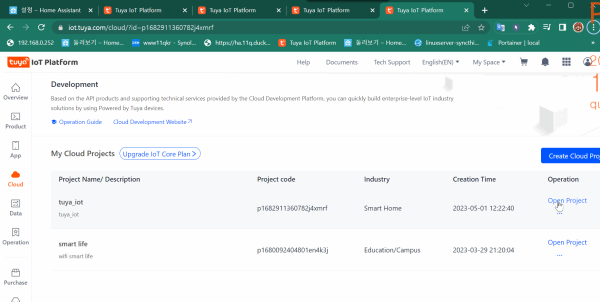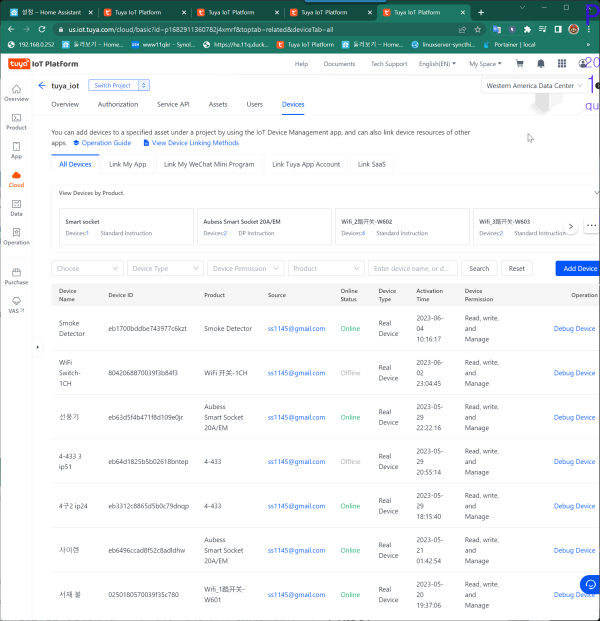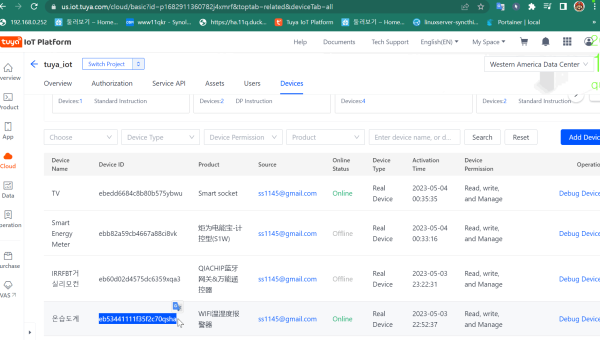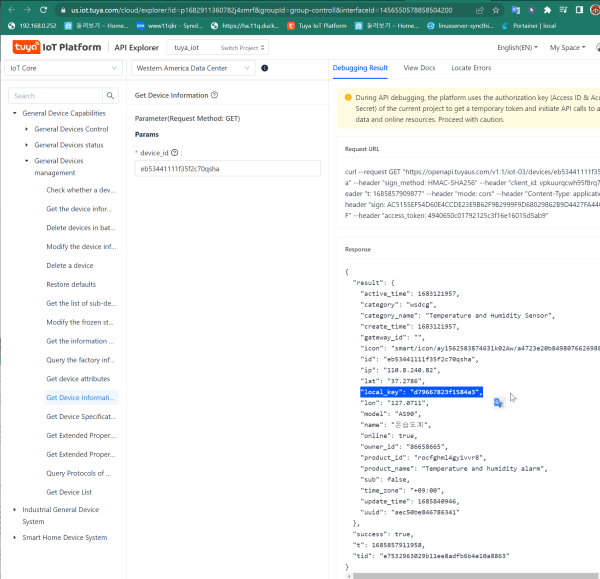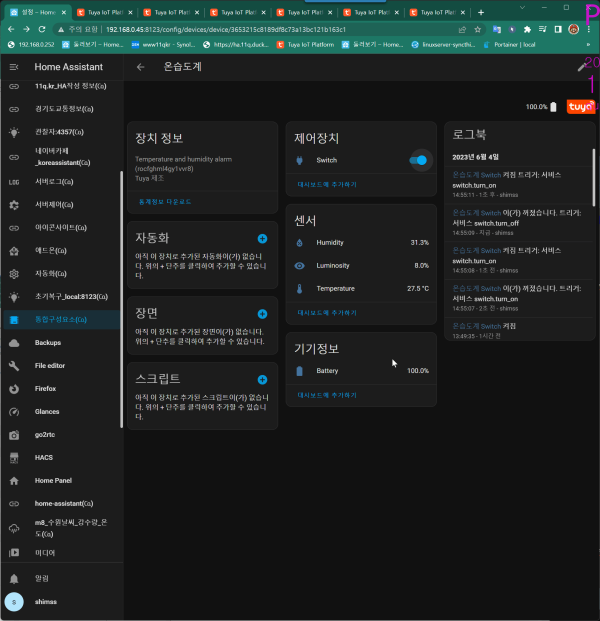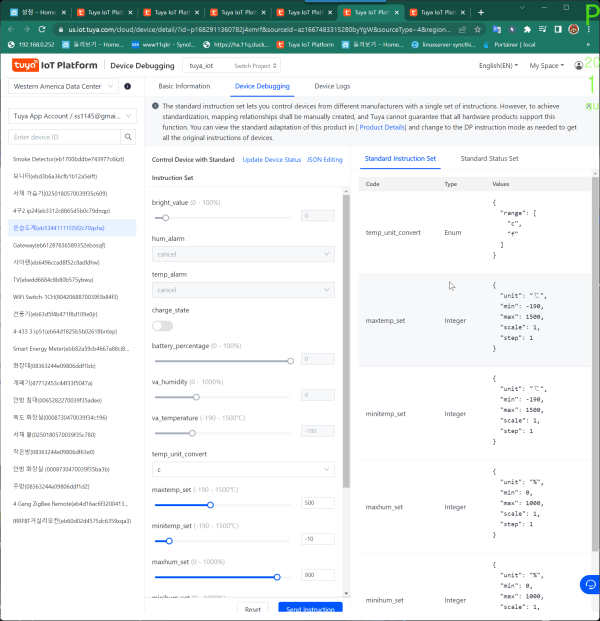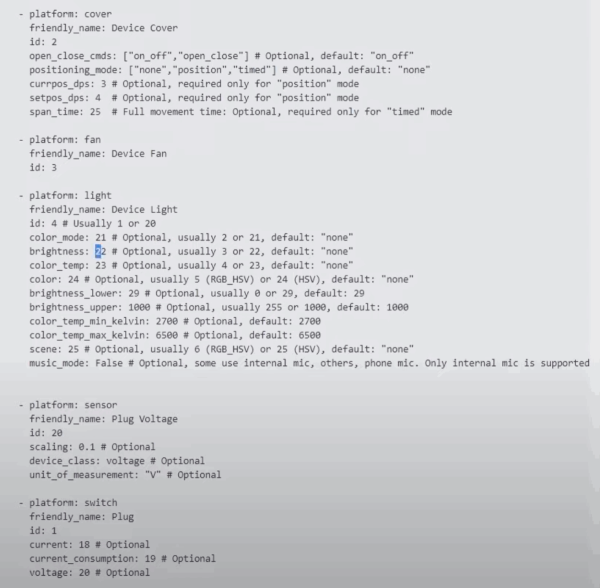● HA작업) 온습도계 튜야 클라우드 설정 방법 및 튜야 클라우드 에서 key 정보 확인하기
♨ 카랜더 일정 :
2023년06월04일
본문
● HA작업) 온습도계 튜야 클라우드 설정 방법 및 튜야 클라우드 에서 key 정보 확인하기
등록된 온도습도계 입니다
간단히 온도 습도의 표시가 나와서 등록이 쉽게 됩니다
localtuya 온습도계를 로컬튜야에 기기 추가 하기
간단히 정보 확인 등록 가능 합니다.
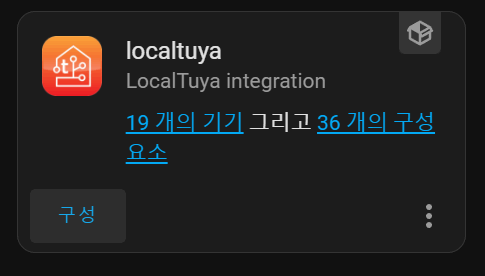
> 구성 으로 들어오면 추가할 새로운 장비
> 추가할 새로운 장비가 나옴 > 온습도계
- 현제 iot.tuya와 localtuya 동시 시용
기본 설정으로 > 확인
센서로/만 등록 합니다.
이제부터
온도값, 습도값을 실문 온습도값을 확인 합니다
실물온도계를 확인 합니다
현재온도 28.4
id>1(value:284) 는 현재 온도 의 10배로 id에 나온대로 선택
이름 > 현재온도
단위> C
device class > temperature
scaling factor : id>1(value:284) 표시가 현재온도로 배분율
상기값을 센서로 정의
현재온도 28.4
습도 34.2
id>2(value:340) 는 현재 습도 10배의 id로 나온대로 선택
이름 > 습도
단위> %
device class > humidity
scaling factor : id>2(value:340) 표시가 현재온도로 0.1 배분율
1차 2개의 온도/습도를 설정 합니다
실문 온습도값을 확인 합니다
정상적으로 온도 습도가 실물과 동일하게 표시 됩니다
iot.tuya의 기본정보의
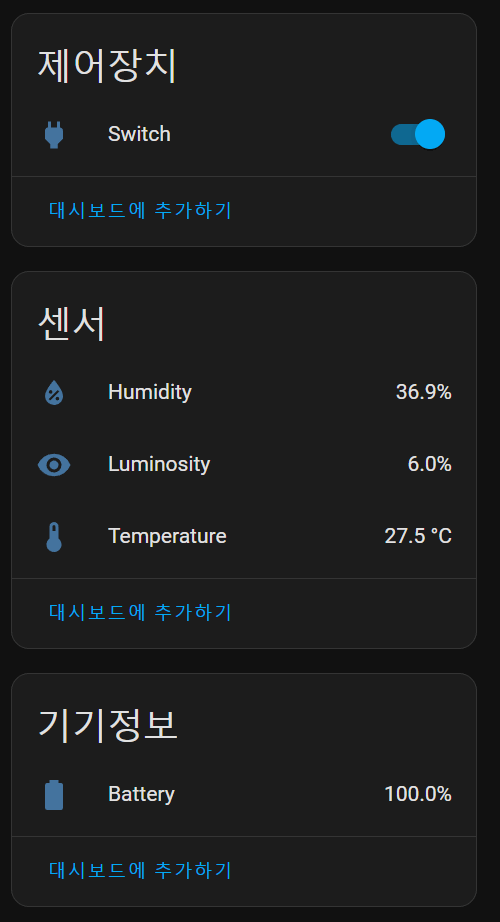
참조 설정 합니다
● HA작업) 현제 senser 값 Text-to-Speech (TTS): Say a TTS message with google_translate 로 TTS 매시간 음성 TTS 방송 하기
https://11q.kr/www/bbs/board.php?bo_table=co3&wr_id=973
활용 하세요
이하 참조자료
자동으로 로컬튜야에 기기가 올라 오면 상기 대로 아래 내용 확인없이 설정 합니다
How to Configure Localtuya Devices in Home Assistant
https://www.youtube.com/watch?v=4Y6_QEkapDo
tuya cloud에서 로컬키 찾는 방법
mycloud 진입
1) device_id 찾기
- devices 로 이동
https://us.iot.tuya.com/cloud/basic?id=p1682911360782j4xmrf&toptab=related&deviceTab=all
eb53441111f35f2c70qsha
찾았습니다
2) 로컬키 찾는 방법
{
"result": {
"active_time": 1683121957,
"category": "wsdcg",
"category_name": "Temperature and Humidity Sensor",
"create_time": 1683121957,
"gateway_id": "",
"icon": "smart/icon/ay1562583874631k02Aw/a4723e20b84980766269881ce96d773b.png",
"id": "eb53441111f35f2c70qsha",
"ip": "110.8.240.82",
"lat": "37.2786",
"local_key": "d79667823f1584a3",
"lon": "127.0711",
"model": "AS90",
"name": "온습도계",
"online": true,
"owner_id": "86658665",
"product_id": "rocfghml4gy1vvr8",
"product_name": "Temperature and humidity alarm",
"sub": false,
"time_zone": "+09:00",
"update_time": 1685840946,
"uuid": "aec50be846786341"
},
"success": true,
"t": 1685857911958,
"tid": "e7532963029b11ee8adfb6b4e10a8863"기본 튜야에서 온습도계의 동작
Switch -> on/off
센서 -->
Humidity 31.3%
Luminosity 8.0%
Temperature 27.5 °C
기기정보 Battery 100.0%
기본 동작 환경 확인 ( 온습도계 )
| temp_unit_convert | Enum | {
"range": [
"c",
"f"
]
} |
| maxtemp_set | Integer | {
"unit": "℃",
"min": -190,
"max": 1500,
"scale": 1,
"step": 1
} |
| minitemp_set | Integer | {
"unit": "℃",
"min": -190,
"max": 1500,
"scale": 1,
"step": 1
} |
| maxhum_set | Integer | {
"unit": "%",
"min": 0,
"max": 1000,
"scale": 1,
"step": 1
} |
| minihum_set | Integer | {
"unit": "%",
"min": 0,
"max": 1000,
"scale": 1,
"step": 1
} |
| temp_periodic_report | Integer | {
"unit": "秒",
"min": 1,
"max": 3600,
"scale": 0,
"step": 1
} |
| hum_periodic_report | Integer | {
"unit": "秒",
"min": 1,
"max": 3600,
"scale": 0,
"step": 1
} |
| switch | Boolean | "{true,false}" |
영상정보
========================= 이하 기타 자료============
https://github.com/make-all/tuya-local
Home Assistant Tuya Local component
https://github.com/make-all/tuya-local
타이니투야
특허 PyPI 버전 빌드 테스트 기여 테스트 PyPI - 파이썬 버전 PyPI 다운로드
Tuya WiFi 스마트 장치와 인터페이스하는 Python 모듈
설명
이 Python 모듈은 근거리 통신망(LAN) 또는 클라우드(TuyaCloud API)를 사용하여 Tuya 호환 WiFi 스마트 장치(플러그, 스위치, 조명, 창 덮개 등) 의 상태를 제어하고 읽습니다 . 이것은 pytuyaPyPI 모듈의 호환 가능한 대체품이며 현재 Tuya 프로토콜 3.1, 3.2, 3.3, 3.4 및 3.5를 지원합니다.
Tuya 장치는 TuyaCloud와 통신하도록 설계되었지만 대부분 LAN API도 노출합니다. 이를 통해 클라우드를 사용하지 않고 장치를 직접 제어할 수 있습니다. 이 Python 모듈은 이러한 장치에 상태를 폴링하고 명령을 실행하는 방법을 제공합니다.
TinyTuya는 또한 Tuya Cloud에 연결하여 상태를 폴링하고 Tuya 장치에 명령을 내릴 수 있습니다.
https://github.com/jasonacox/tinytuya
버전 3.3 - 센서 유형
중요 사항: 배터리로 작동하는 Tuya 센서는 일반적으로 상태가 변경될 때까지 절전 모드를 유지하도록 설계되었습니다(예: 열림 또는 닫힘 경고). 즉, 잠에서 깨어나 WiFi에 연결하고 상태 업데이트 페이로드를 Tuya 클라우드로 보내는 짧은 순간을 제외하고는 이러한 장치를 폴링할 수 없습니다. 깨어 있는 상태를 유지하기에 충분할 정도로 장치를 폴링하면 배터리가 빨리 소모될 가능성이 높습니다.
DP ID 기능 점수 유형 범위 단위
1 도어 센서 부울 허위 사실
2 배터리 잔량 상태 열거형 낮음, 중간, 높음
삼 배터리 잔량 정수 0-100 %
4 성질 경보 부울 허위 사실
5 침수 감지 상태 열거형 알람, 정상
6 휘도 검출 상태 열거형 낮음, 중간, 높음, 강함
7 현재 휘도 정수 0-100 %
8 현재 온도 정수 400-2000
9 현재 습도 정수 0-100 %
10 흔들림 상태 열거형 노멀, 진동, 드롭, 틸트
11 압력 상태 열거형 알람, 정상
12 PIR 상태 열거형 피르, 없음
13 연기 감지 상태 열거형 알람, 정상
14 연기 값 정수 0-1000
15 알람 볼륨 열거형 낮음, 중간, 높음, 음소거
16 알람 벨소리 열거형 1, 2, 3, 4, 5
17 알람 시간 정수 0-60 에스
18 자동 감지 부울 허위 사실
19 자동 감지 결과 열거형 확인, check_success, check_failure, 기타
20 예열 부울 허위 사실
21 오류 경보 잘못 결함, serious_fault, sensor_fault, probe_fault, power_fault 장벽
22 라이프사이클 부울 허위 사실
23 알람 스위치 부울 허위 사실
24 고요 부울 허위 사실
25 가스 감지 상태 열거형 알람, 정상
26 감지된 가스 정수 0-1000
27 CH4 감지 상태 열거형 알람, 정상
28 CH4 값 정수 0-1000
29 알람 상태 열거형 alarm_sound, alarm_light, alarm_sound_light, 정상
30 VOC 검출 상태 열거형 알람, 정상
31 VOC 값 정수 0-999
32 PM2.5 상태 열거형 알람, 정상
33 PM2.5 값 정수 0-999
34 CO 상태 열거형 알람, 정상
35 CO 값 정수 0-1000
36 CO2 감지 상태 열거형 알람, 정상
37 CO2 값 정수 0-1000
38 포름알데히드 검출 상태 열거형 알람, 정상
39 CH2O 값 정수 0-1000
40 마스터 모드 열거형 무장해제, 팔, 집, SOS
41 대기 질 지수 열거형 level_1, level_2, level_3, level_4, level_5, level_6
☞ https://11q.kr 에 등록된 자료 입니다. ♠ 정보찾아 공유 드리며 출처는 링크 참조 바랍니다♠
뷰PDF 1,2
office view
관련자료
-
링크
-
이전
-
다음
댓글목록

11qkr님의 댓글
sudo tcpdump -i enp3s0 -n udp port 6667
https://www.youtube.com/watch?v=t933eJ8Iezc
tcpdump -i enp11s0 -n udp port 6667
================
키동작 확인 ip 하는 방법
nc 192.168.0.52 6668
♥간단_메모글♥
-
등록일 07.28
-
등록일 06.18
-
등록일 05.20
-
등록일 03.12가입인사 드립니다댓글 3
-
등록일 04.15가입 인사드립니다.댓글 8
최근글
-
등록일 09.12
새댓글
-
등록자 11qkr 등록일 01:19
-
등록자 만비킴 등록일 01:18
-
등록자 만비킴 등록일 00:13
-
등록자 보리 등록일 09.15
-
등록자 용킬 등록일 09.15
오늘의 홈 현황
QR코드
☞ QR코드 스캔은 kakao앱 자체 QR코드